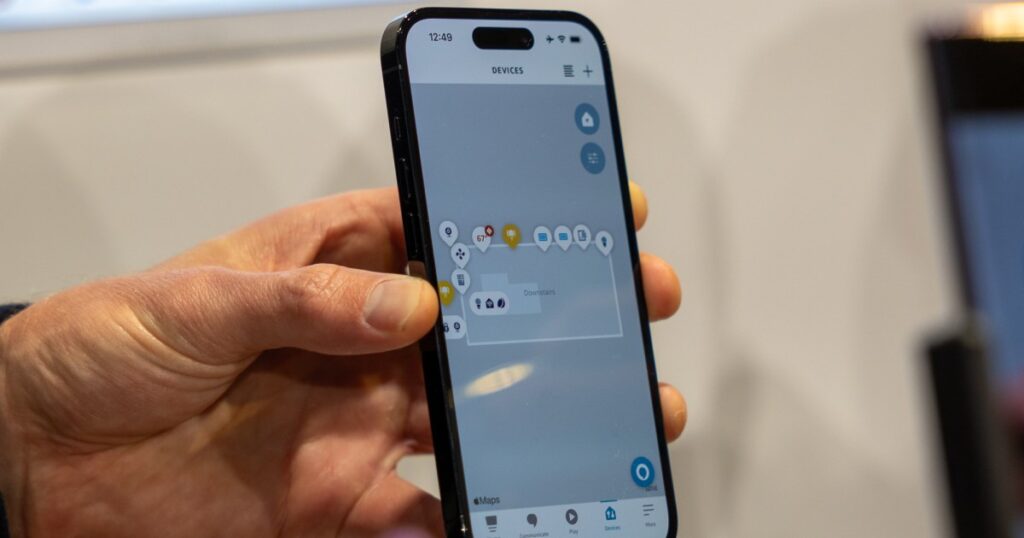حتى لو لم تمتلك جهازًا منزليًا ذكيًا من قبل، فنحن نراهن أنك سمعت عن Amazon Alexa. إنها ليست فقط واحدة من أكثر المساعدات الصوتية شعبية في العقد الماضي، ولكنها أيضًا مركز قيادة مجرب وحقيقي لأي أجهزة منزلية ذكية في منزلك متوافقة مع Alexa. وبينما يمكنك استخدام أي عدد من مكبرات الصوت الذكية والشاشات الذكية التي تعمل بنظام Alexa، يمكنك بسهولة استخدام المساعد الشهير بدون أي شيء سوى جهاز iPhone الخاص بك. وإليك دليل ليعلمك كيف.
بمعنى آخر، ليس هناك وقت أفضل لاستخدام Alexa مع جهاز iPhone الخاص بك، والإعداد ليس صعبًا. يمكن لجهاز iPhone الخاص بك أيضًا العمل مع أجهزة Alexa المتوافقة مثل Amazon Echos. إليك ما يجب أن تعرفه.
كيف أقوم بتوصيل Amazon Alexa بجهاز iPhone الخاص بي؟
والخبر السار هو أنك لا تحتاج إلى جهاز Alexa فعلي لاستخدام Alexa كمساعد صوتي ومنصة ذكية – هناك تطبيق منفصل لذلك، وهو متاح في كل مكان تقريبًا. إليك كيفية الحصول عليه على جهاز iPhone الخاص بك.
الخطوة 1: افتح ال متجر التطبيقات على الشاشة الرئيسية لجهاز iPhone الخاص بك. استخدم ال يبحث الزر الموجود في أسفل اليسار للبحث عن “تطبيق Alexa” أو عبارة مشابهة.
الخطوة 2: قم بالتمرير خلال النتائج للعثور عليها أمازون اليكسا. حدد سحابة زرقاء زر التنزيل بجوار التطبيق لتنزيله.
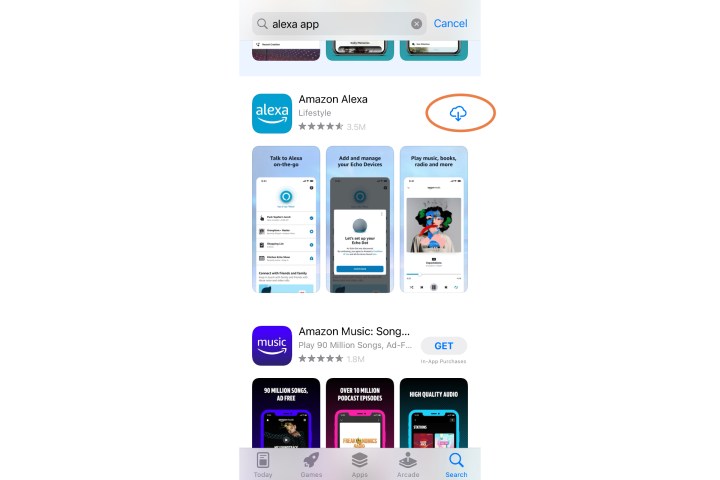
الخطوه 3: عند تنزيل التطبيق، حدد يفتح.
الخطوة 4: نظرًا لأن هذه هي المرة الأولى التي تستخدم فيها التطبيق، سيُطلب منك تسجيل الدخول باستخدام البريد الإلكتروني وكلمة المرور الخاصين بحسابك في Amazon. أدخل هذه المعلومات واختر تسجيل الدخول.
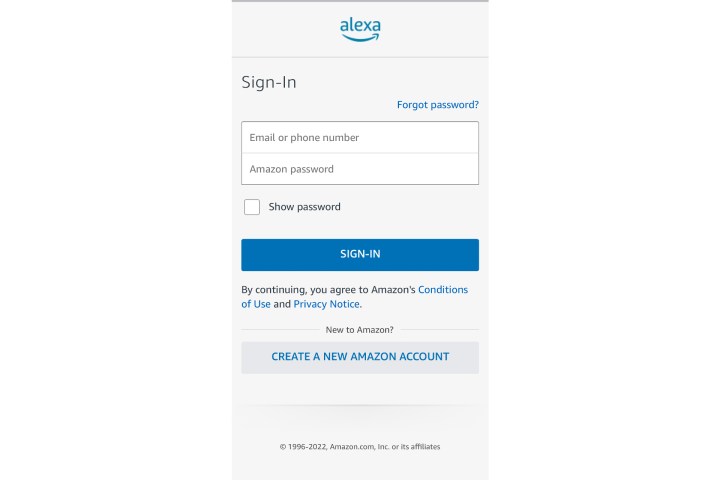
الخطوة 5: قم بتأكيد اسمك وتابع. لديك خيار إعداد معرف صوتي في الوقت الحالي، ولكن يمكنك دائمًا تخطيه والعودة إليه لاحقًا. عند الانتهاء، اختر إعداد الميزات الخاصة بي لتنفيذ بعض إعدادات Alexa المهمة، مثل جهات الاتصال الخاصة بك لإجراء المكالمات والإشعارات وما إلى ذلك. يختار منتهي عندما تكون جاهزا.
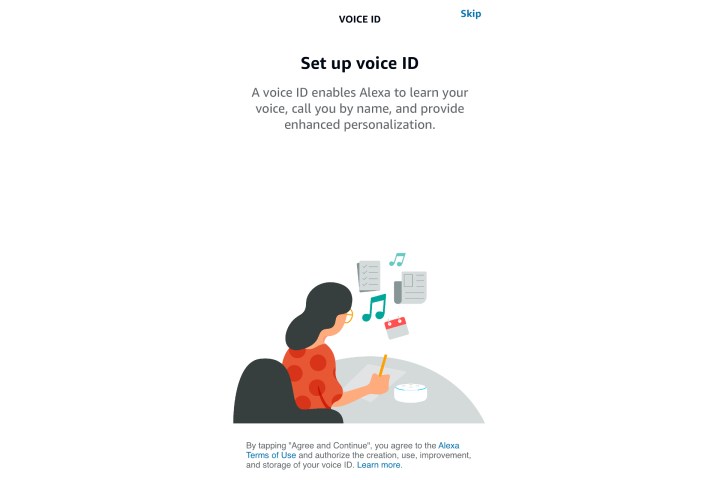
الخطوة 6: ستجد نفسك الآن على شاشة Alexa الرئيسية، حيث سترى عددًا من الخيارات لربط حسابات الموسيقى وإضافة فرق إخبارية أو رياضية وإنشاء قوائم التسوق وما إلى ذلك. إنها فكرة جيدة أن تنظر حولك وتتعرف على ما يمكن أن تفعله Alexa.
على سبيل المثال، قد ترغب في استخدام أضف أداة خيار لربط جميع أجهزتك الذكية المتوافقة و الروتين قسم لإنشاء أوامر يمكنها تشغيل أجهزة متعددة في وقت واحد.
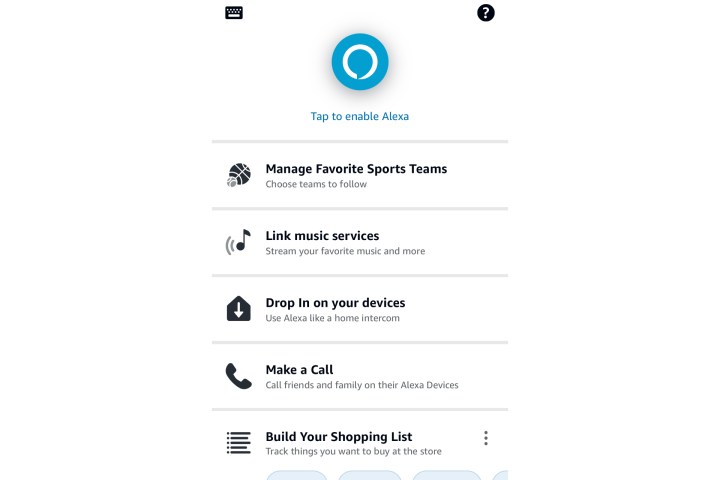
كيف أقوم بإقران جهاز iPhone الخاص بي بجهاز Alexa؟
إذا كان لديك جهاز Alexa مثل Amazon Echo، فيمكنك أيضًا ربطه بجهاز iPhone الخاص بك عبر البلوتوث. يعد هذا خيارًا إذا كنت ترغب في تشغيل الموسيقى أو أي صوت آخر من خلال Echo ولكنك لا ترغب في ربط أي من حسابات الموسيقى الخاصة بك بـ Alexa (أو إذا كنت تحتفظ بجميع الموسيقى الخاصة بك كتنزيلات في مكتبة iPhone الخاصة بك).
ولحسن الحظ، يعد الاتصال عبر البلوتوث أمرًا بسيطًا. قم بإنهاء إعداد جهاز Alexa الخاص بك – إذا كنت قد قمت بالفعل بإعداد تطبيق Alexa، فمن المفترض أن يكون ذلك سهلاً أيضًا. عندما تكون جاهزًا، قم بفتح قفل جهاز iPhone الخاص بك وتأكد من تنشيط Bluetooth. أمسك جهاز iPhone بالقرب من الجهاز وقل، “Alexa، إقرانه مع Bluetooth.”
يجب أن يلتقط جهاز iPhone الخاص بك جهاز Alexa بسرعة في وضع الإقران ويسألك عما إذا كنت تريد اتخاذ إجراء. اختار زوج، وسيتم ربط الجهازين. ستتمكن الآن من الاتصال مرة أخرى عن طريق إخبار Alexa، “Alexa، اتصل بجهاز iPhone الخاص بي،” أو قم بإعطاء الاسم الذي اتصلت به على جهاز iPhone الخاص بك.
من خلال اتصال Bluetooth، سيتم تشغيل أي موسيقى تقوم بتشغيلها من مكتبة iTunes أو Apple Music وما إلى ذلك من جهاز Alexa الخاص بك. يمكنك أن تقول، “Alexa، افصل جهاز iPhone الخاص بي” عندما تنتهي.

لماذا لا يقترن جهاز Alexa بجهاز iPhone الخاص بي؟
إذا لم تتمكن من توصيل جهاز iPhone الخاص بك بجهاز Echo أو جهاز مشابه، فهناك بعض الإصلاحات التي يمكنك تجربتها:
تأكد من تحديث جهازك وجهاز iPhone الخاص بك إلى أحدث إصدارات البرامج.
-
فرض إغلاق تطبيق Alexa على جهاز iPhone الخاص بك، ثم حاول الاتصال مرة أخرى.
-
افصل جهاز Alexa الخاص بك، وانتظر لعدة ثوانٍ، ثم أعد توصيله مرة أخرى قبل المحاولة مرة أخرى.
-
نطاق البلوتوث جيد، ولكن في بعض الأحيان يمكن أن يتعطل. تأكد من أن هاتفك قريب من جهاز Alexa.
-
إذا كان جهازك يظهر كجهاز مقترن في قسم Bluetooth في إعدادات iPhone، فاختره واطلب من iPhone أن ينسى الجهاز. الآن حاول إقرانه مرة أخرى.